Verwendung von NotificationX in Elementor mit Shortcode #
Sie werden sich freuen, das zu wissen Sie können NotificationX in verwenden Elementor mit Shortcodes & Präsentieren Sie soziale Beweise an jedem beliebigen Ort. Die Einrichtung dauert nur wenige Minuten. Dies ist eine sehr nützliche Funktion, wenn Sie mehr Freiheit darüber wünschen, wo Ihre Benachrichtigungsbenachrichtigungen angezeigt werden sollen.
So fügen Sie einen Shortcode für NotificationX in Elementor ein #
Erstellen Sie zunächst die Benachrichtigung, die Sie auf Ihrer Website anzeigen möchten Erste Schritte mit dem Quick Builder von NotificationX. Von hier aus können Sie so viele verschiedene Arten von Benachrichtigungen erstellen, wie Sie benötigen.
Schritt 1: Rufen Sie den Shortcode für Ihre Benachrichtigungen ab #
Sobald Sie mit dem Erstellen der gewünschten Benachrichtigungen fertig sind, wird diese in Ihrem Dashboard angezeigt. Klicken Sie einfach auf die 'Shortcode' Link zum Kopieren des Shortcodes für Ihre Benachrichtigungen.
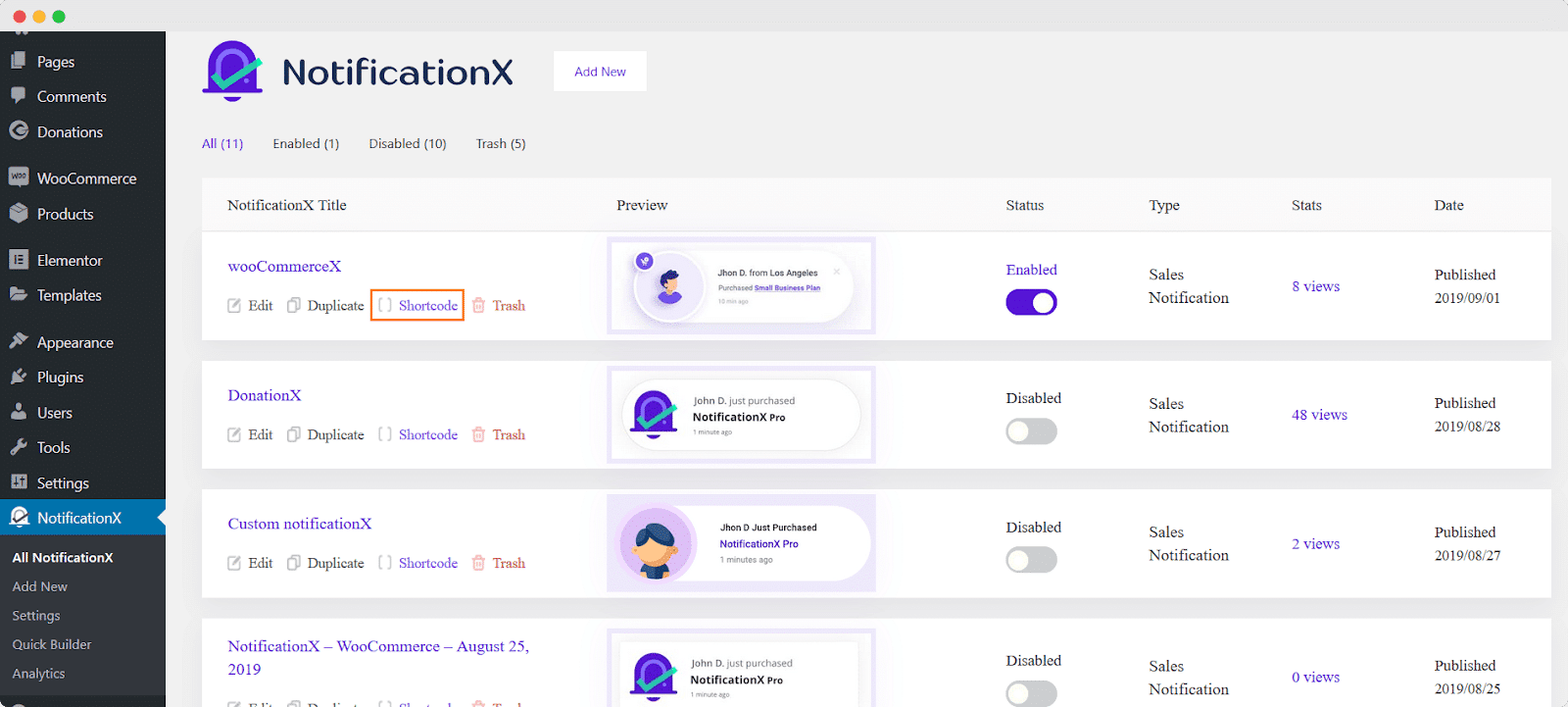
Schritt 2: Fügen Sie den Shortcode für Ihre Benachrichtigung in den Elementor-Editor ein #
Gehen Sie nach dem Kopieren des Shortcodes für Ihre Benachrichtigung zu der Seite, auf der Sie ihn anzeigen möchten, und klicken Sie auf "Mit Elementor bearbeiten". Wenn der Elementor-Editor fertig geladen ist, können Sie den Shortcode für Ihre Benachrichtigung mithilfe eines 'Texteditor'-Elements wie unten gezeigt einfügen.
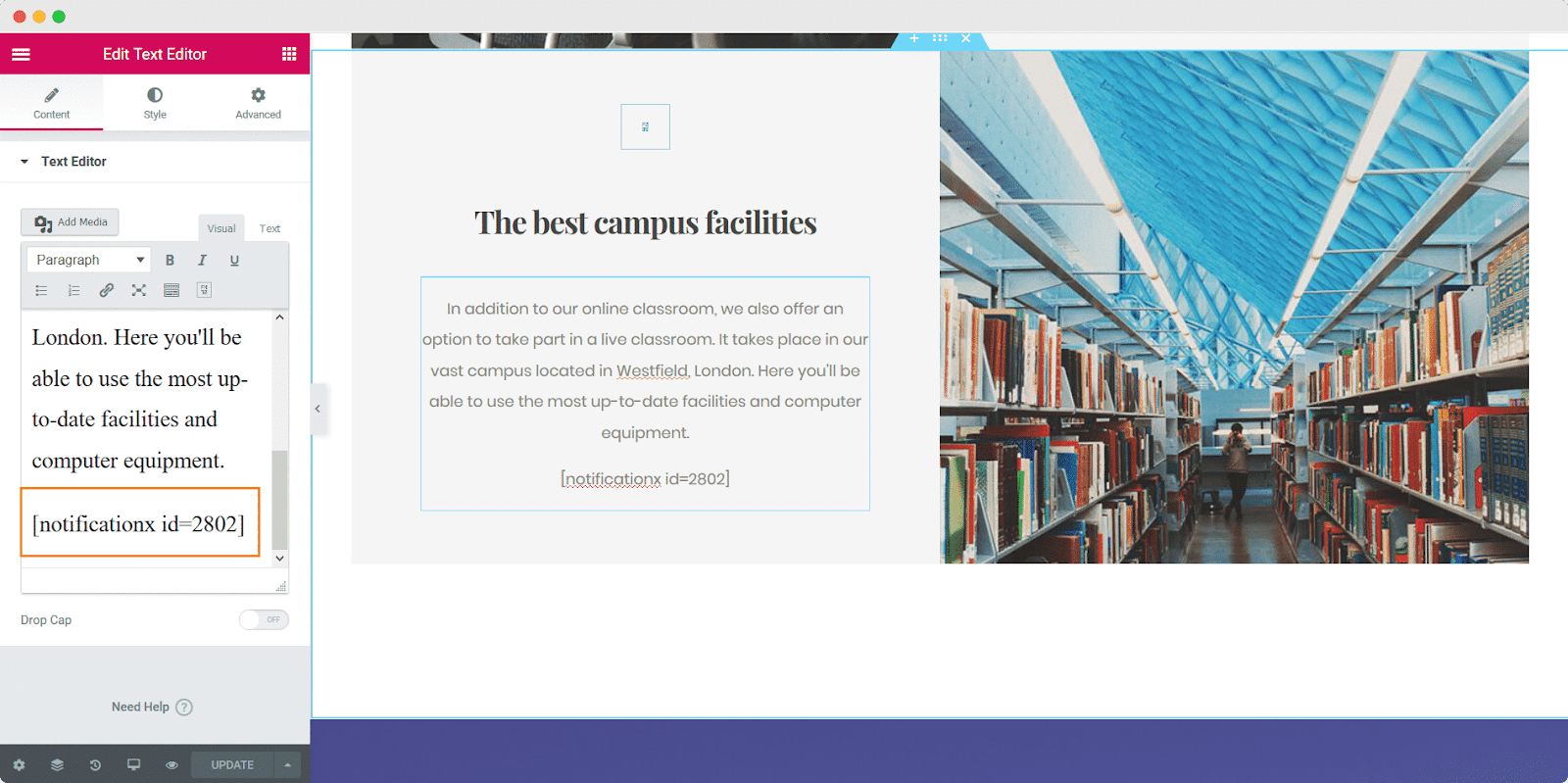
Schritt 3: Legen Sie Ihren Benachrichtigungsalarm nur als Shortcode fest #
Um zu verhindern, dass die Standardbenachrichtigungen auf Ihrer Seite angezeigt werden, können Sie festlegen, dass Ihre Benachrichtigung nur als Shortcode verwendet wird. Dieser Schritt ist optional, wird jedoch dringend empfohlen, da Ihre Website-Besucher ansonsten möglicherweise doppelte Warnungen für dieselbe Benachrichtigung sehen.
Sie können dies von der tun 'Anzeige' Klicken Sie auf die Registerkarte Ihrer Benachrichtigung und ändern Sie die Option "Sichtbarkeit" in "Nur als Shortcode verwenden" (siehe unten).
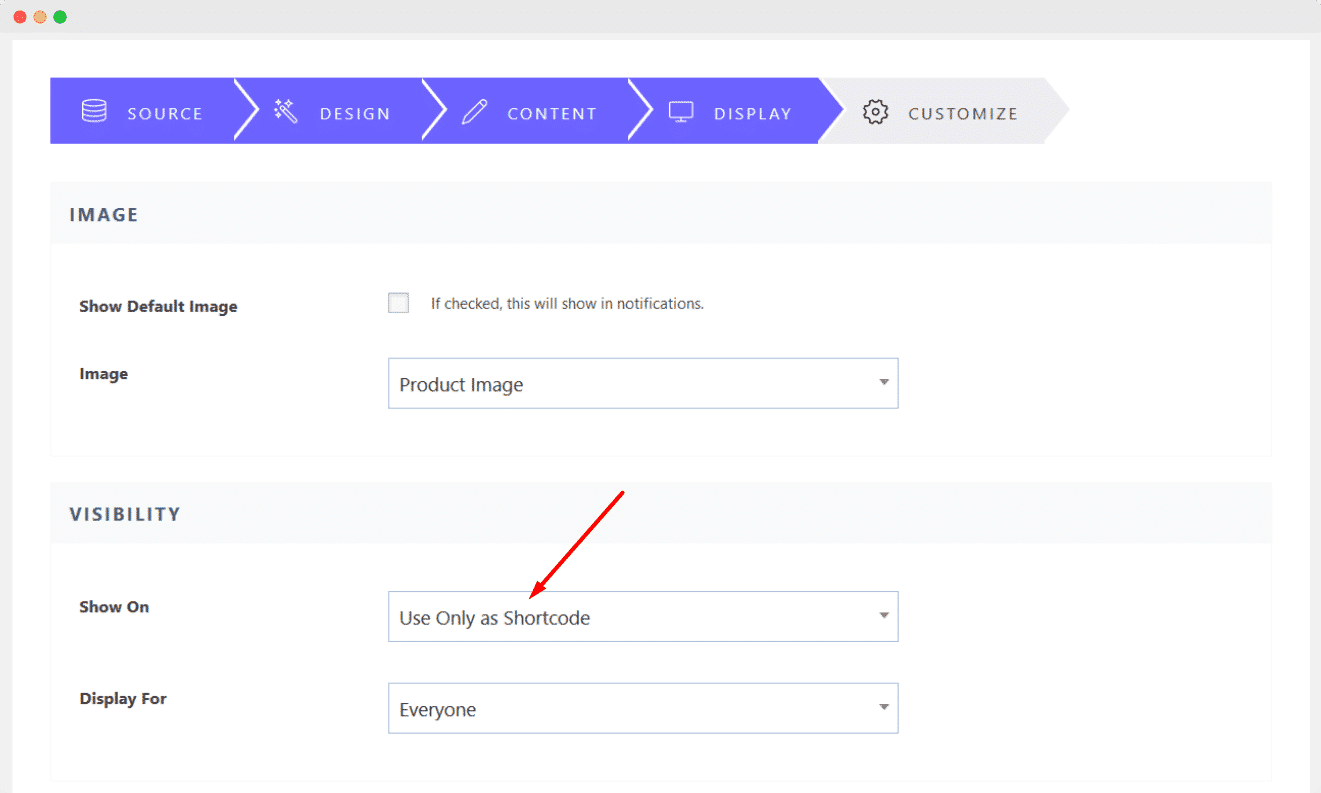
Endergebnis #
Durch Befolgen dieser einfachen Schritte können Sie anzeigen Benachrichtigungsbenachrichtigungen in WordPress mithilfe von Shortcodes mit dem Elementor-Editor.
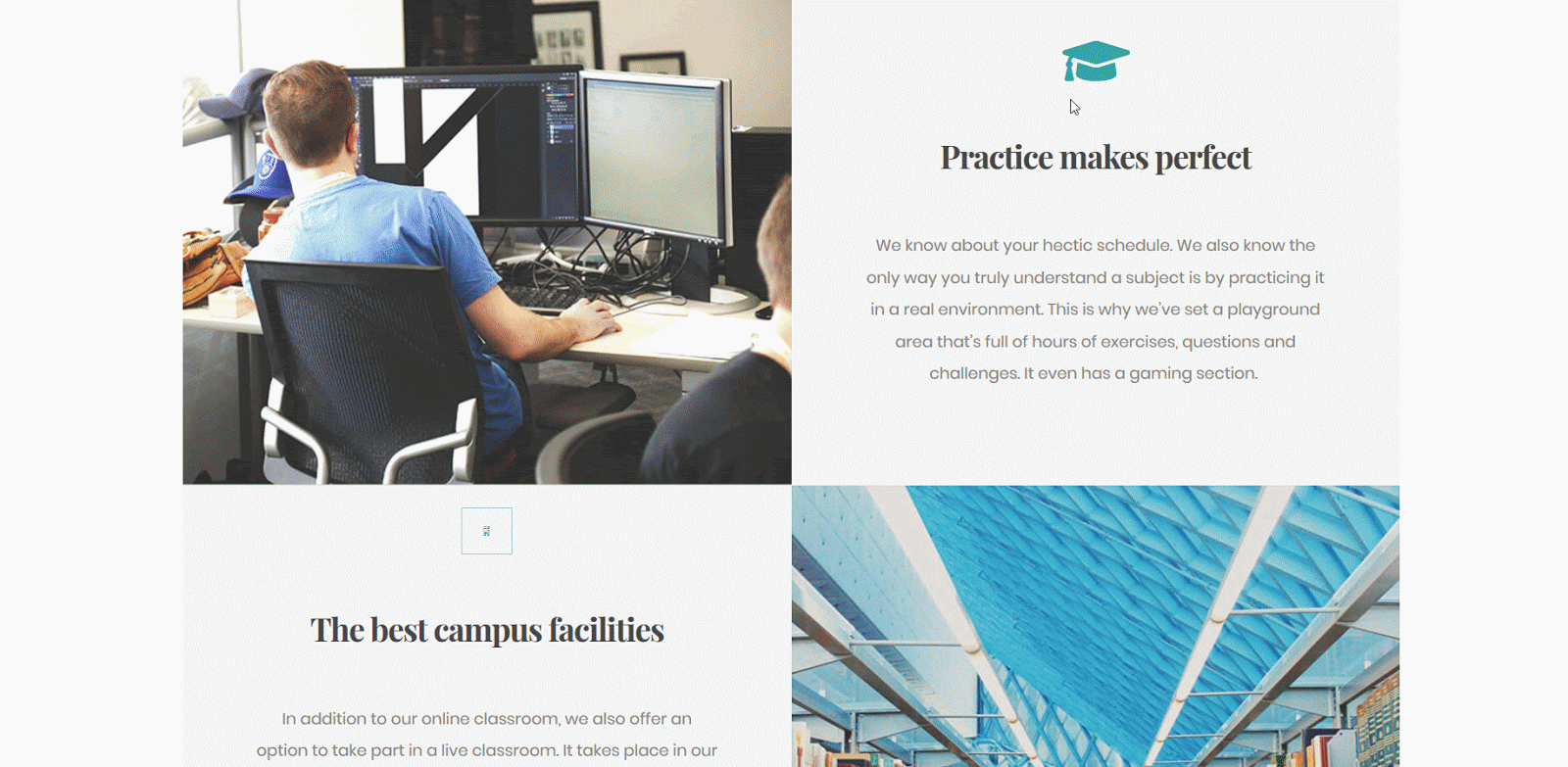
Wenn Sie weitere Hilfe benötigen, wenden Sie sich bitte an Kontaktieren Sie unser Support-Team.






